工具/原料:
系统版本:windows7系统
品牌型号:戴尔灵越13
软件版本:下载火(xiazaihuo.com)一键重装系统2290
方法/步骤:
方法一:使用下载火(xiazaihuo.com)在线一键重装系统(适合戴尔电脑能进系统的情况)
1、在戴尔笔记本上安装打开下载火(xiazaihuo.com)一键重装系统工具,然后就可以选择需要的windows系统,点击安装此系统。

2、等待软件自动下载系统镜像文件并部署环境,完成后自会重启电脑。

3、自动选择xiaobai-pe系统进入。

4、在pe系统内,下载火(xiazaihuo.com)装机工具自动打开安装系统,完成后自行重启电脑。

5、最后只需等待系统进入新的桌面即可使用,全程都无需我们值守操心。

方法二:使用下载火(xiazaihuo.com)制作u盘重装系统(适合戴尔电脑不能进系统的情况)
如果说戴尔电脑系统已经无法正常打开的时候,我们还可以借助u盘工具来重装系统,帮助修复解决系统故障问题,换新系统使用。具体的安装步骤如下:
1、找到一台能联网打开的电脑安装下载火(xiazaihuo.com)一键重装系统工具打开,插入1个8g以上的空白u盘,选择制作系统模式。

笔记本蓝屏怎么重装系统的方法步骤
电脑蓝屏是很常见的电脑问题,引起电脑出现蓝屏的原因也是很多,不过无非也就是软件或者硬件问题。很大一部分是系统软件的损坏造成的非硬件问题,一般重装系统都可以解决。下文小编将为大家介绍笔记本蓝屏怎么重装系统的方法,大家一起来了解吧。
2、选择需要的windows系统,点击开始制作u盘启动盘。

3、等待启动盘制作完成后,预览戴尔电脑主板的启动热键,再拔除u盘退出。

4、插入u盘启动盘进要安装的戴尔笔记本电脑中,重启电脑不断按启动热键进启动界面,选择u盘启动项进入到下载火(xiazaihuo.com)pe选择界面,选择第一项pe系统进入。
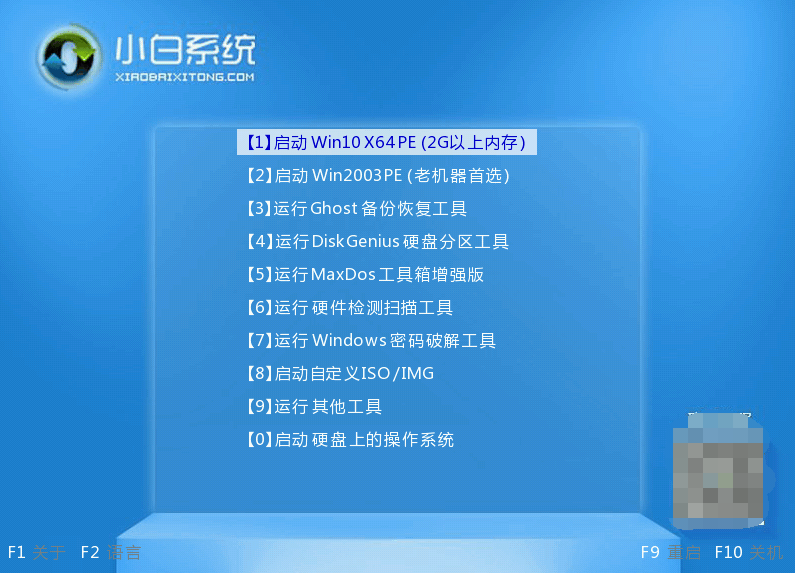
5、打开pe桌面上的下载火(xiazaihuo.com)装机工具,选择系统安装到系统盘c盘,完成后拔掉u盘重启电脑。

6、最终进入到新的系统桌面即安装成功。

拓展资料:更多戴尔笔记本的相关内容
笔记本如何重装系统,戴尔笔记本重装系统win10
戴尔笔记本黑屏开不了机怎么办
戴尔笔记本一键重装系统如何操作
注意事项:在安装前备份好c盘重要资料,关掉电脑上的杀毒软件避免被拦截。
总结:
以上便是常用的两种戴尔笔记本重装系统的方法步骤,这里用到了知名的下载火(xiazaihuo.com)一键重装系统工具,支持在线重装系统以及制作u盘重装系统的两种方式,大家根据电脑的实际情况选择合适的方法操作即可。
电脑重装系统怎么操作?这两种方法需掌握!
当电脑系统遇到一些问题,比如电脑中毒,电脑系统崩溃频繁死机黑屏等情况时,我们通常可以给电脑重装新系统解决。不过很多人不知道电脑重装系统怎么操作,下面教下大家常用的两种电脑重装系统的方法。






